Roblox エラー コード E01 は通常、サーバー側の問題です
- Roblox エラー コード E01 を修正するには、ゲームのキャッシュを削除し、グラフィックス ドライバーを更新して、Roblox を再インストールします。
- ただし、これは通常、参加しようとしているサーバーの問題によって引き起こされるエラーなので、しばらく待つ必要があります。
- 以下のガイドを読み、簡単な解決策を適用してエラーを修正してください。

Roblox をプレイしていて、Roblox エラー コード E01 で突然追い出された場合、またはゲームに参加できない場合は、次のメッセージが表示されることもあります。 ゲームから切断されました。再接続してくださいエラー. この記事では、Roblox のエラー コード E01 を修正するための最適な解決策をリストします。
エラーコードE01とは何ですか? Roblox エラー コード E01 は通常、サーバーの問題が原因ですが、問題のあるグラフィックス ドライバーやローカル インターネットの問題によって引き起こされる場合もあります。
Roblox エラー コード E01 を修正するにはどうすればよいですか?
より複雑なソリューションを適用する前に、考えられる簡単な修正をいくつか示します。
- にアクセスして、サーバーが正常に動作しているかどうかを確認してください。 Robloxステータスページ.
- サーバーに問題がない場合は、インターネット接続を確認し、 安定していることを確認してください. ルーターをリセットして、問題が解決するかどうかを確認することをお勧めします。
- それを確認してください Robloxは最新です また、保留中の Windows アップデートもインストールします。
- ウイルス対策を一時的に無効にして、Roblox がスムーズに実行されているかどうかを確認してください。
- ブラウザでゲームをプレイしている場合は、キャッシュと Cookie を削除するか、 別のブラウザを試してください.
1. Robloxキャッシュをクリアする
- を押します。 勝つ + R を開始するためのキーの組み合わせ 走る コンソール。
- 次の行を入力または貼り付けて、 を押します。 入力:
%localappdata%\Roblox\logs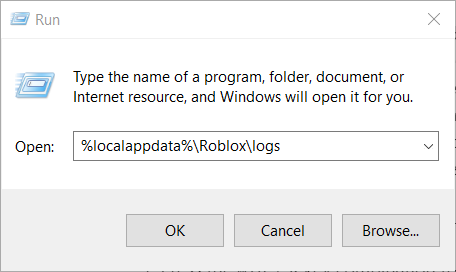
- これにより、Roblox のキャッシュの場所が開きます。 プレス Ctrl + あ すべてのファイルを選択して、 消去 ボタン。
ログインしていないことを確認してください 複数のデバイス上の Roblox それは切断を引き起こす可能性もあるためです。
どのようにテスト、レビュー、評価するのでしょうか?
私たちは過去 6 か月間、コンテンツの制作方法に関する新しいレビュー システムの構築に取り組んできました。 その後、これを使用して、作成したガイドに関する実際の実践的な専門知識を提供するために、ほとんどの記事を書き直しました。
詳細については、こちらをご覧ください WindowsReport でのテスト、レビュー、評価の方法.
2. グラフィックカードドライバーを更新する
- 右クリックして、 始める ボタンを押して選択します デバイスマネージャ リストから。
- を展開します。 ディスプレイアダプター セクションで、ドライバーを右クリックし、選択します ドライバーを更新する.

- 選択してください ドライバーを自動的に検索します システムが新しいものを見つけたら、それをインストールします。
Roblox E01 エラー コードは、破損したドライバーまたは古いドライバーが原因で発生する可能性があるため、ドライバーを更新すると問題をすぐに解決できます。 に関する完全なガイドもあります グラフィックドライバーを更新する方法 さらに詳しい情報が必要な場合は。
グラフィックス カード ドライバーを更新した後に問題が発生した場合は、次のことを試してください。 ドライバーをロールバックしてください 以前のバージョンに戻して問題が解決するかどうかを確認してください。
ただし、PC を完全に最適化し、ドライバーを瞬時に自動的に更新することもできます。 ソフトウェアはシステムを診断し、問題のあるドライバーをすぐに更新します。
➡️ Outbyte ドライバー アップデーターを入手
3. Robloxを再インストールする
- クリック 始める ボタンを押して選択します 設定.
- 選ぶ アプリ 左から選択してください アプリと機能 右ペインから。
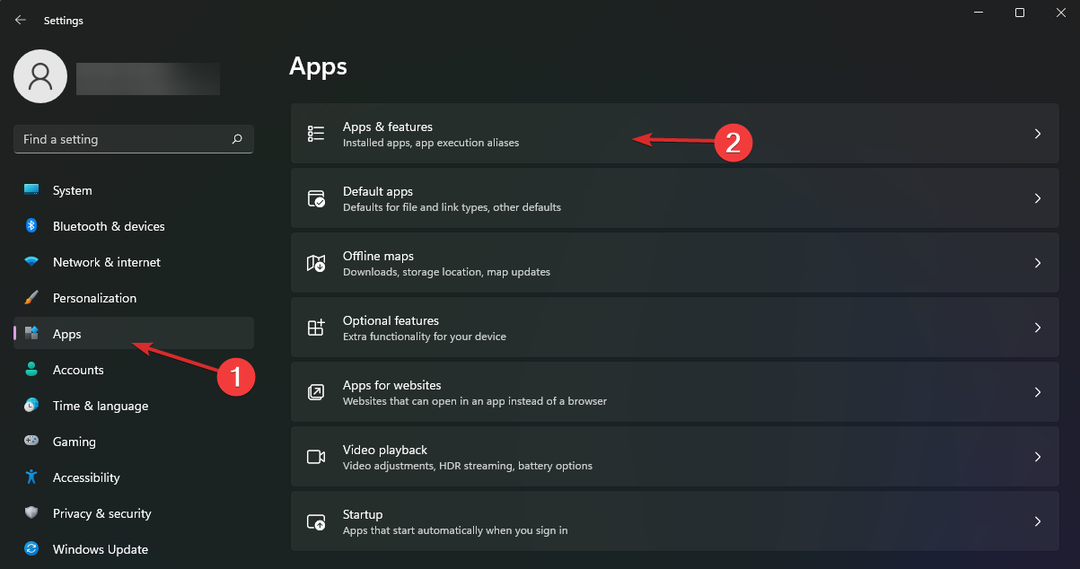
- アプリのリストで Roblox を探し、右側の 3 点ボタンをクリックして、 アンインストール.
- プロセスが完了したら、Roblox Web サイトにアクセスし、ゲームの最新バージョンをダウンロードし、新しいコピーを再インストールします。
E01 は、あまり多くの情報を提供しないため、最も珍しい Roblox エラー コードの 1 つです。 というほど邪悪ではない Robloxエラーコード280、しかし、それはかなり近いです。
Roblox のエラー コード E01 は通常、サーバーの問題が原因で発生するため、ほとんどの場合はそのまま待つ必要があることに注意してください。 ただし、ガイドで提供した解決策が問題の修正に役立ち、問題なく Roblox をプレイできるようになることを願っています。
- Roblox エラー 267: 修正方法
- 修正:Cyberpunk 2077のスクリプトファイルの破損または欠落エラー
- Roblox スタックループの構成: 修正する 4 つの方法
- Social Club の起動に失敗しました: インストール コード 1 [修正]
- SDL2.dll が見つかりません: 修正または再ダウンロードする方法
接続の問題によって引き起こされるもう 1 つの問題は、 Robloxエラーコード901, しかし、この記事の解決策はそれを解決するのに役立ちます。
もし Roblox がまったく起動しません。 私たちはこの問題を永久に解決するための適切なガイドを持っています。
その他の質問がある場合は、以下のコメントセクションを使用してメモを残すことをお勧めします。

![Social Club の起動に失敗しました: インストール コード 1 [修正]](/f/501984039675bfbe60b4ea3c4fcc447e.png?width=300&height=460)
